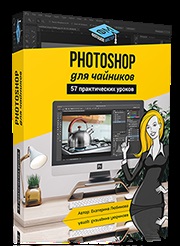


1. Începeți prin crearea unui pătrat utilizând Instrumentul de Formare Dreptunghiulară (Instrument de Rectangular / U).
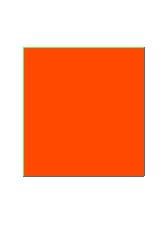
2. Apoi, apelați din meniul Editare - Transformare - Distort (Editați - Transformați - Distort) și faceți ca în imaginea de mai jos:
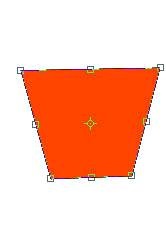
3. Mergeți la opțiunea de amestecare și setați următoarele setări de stil:
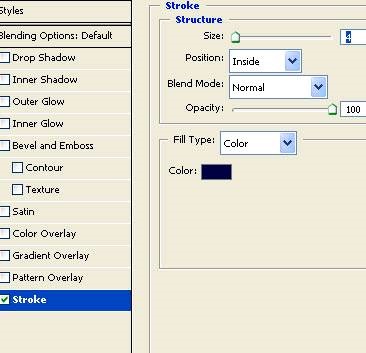
4. În același mod, creați o altă parte a potului.

5. Faceți un cerc utilizând instrumentul Ellipse Shape Tool (Instrument Ellipse / U).
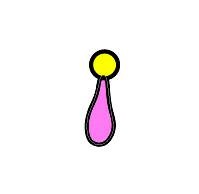
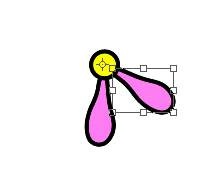
8. Duplicați stratul de 4 ori (Ctrl + J), rotiți. Aceasta va sfârși floarea.
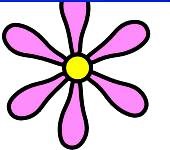
9. Combinați straturile cu floarea din grup (în panoul straturilor, selectați-le cu apăsat pe Ctrl și apăsați pe Ctrl + G). Selectați grupul și apelați-l în meniul Edit - Transform - Distort.
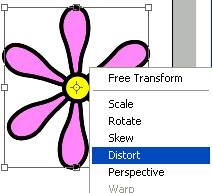
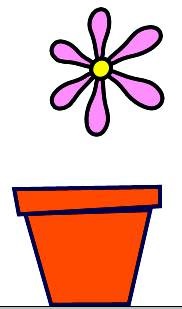
10. Duplicați grupul, reduceți floarea. Ascunde primul grup.
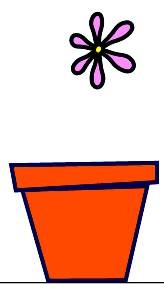
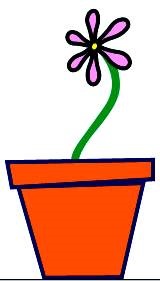
12. În noul strat, folosind instrumentul Pen, creați un vas de udare.
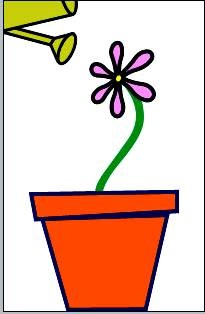
13. Creați linii verticale pe noul strat.
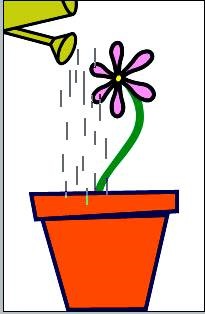
14. Folosim meniul Edit - Transform - Warp (Editare - Transformare - Warp). Utilizați nodurile pentru a crea acest formular.
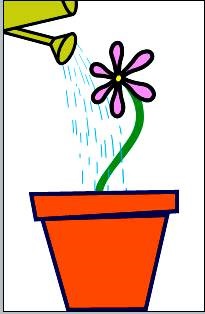
15. Selectați câteva picături pe stratul cu ele, decupați-le și lipiți-le în straturi noi.
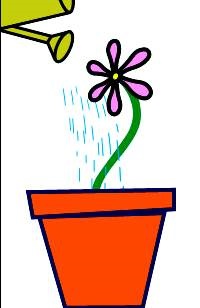
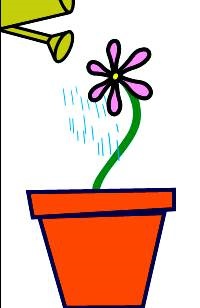
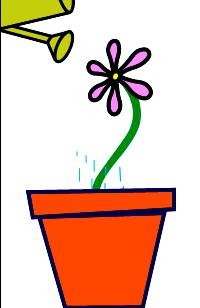

17. Deschideți fereastra de animație (Windows - Animație / Photoshop CS3). Pentru primul cadru, trageți stratul cu floarea și stemul din spatele vasului. Ascundeți straturile cu picături.
Notă: în versiuni mai noi, animația este creată în Fereastra - Cronologie. Procesul de creare a animațiilor cu exemplul Photoshop CC se poate vedea în lecția "Crearea unei animații în Photoshop CC".
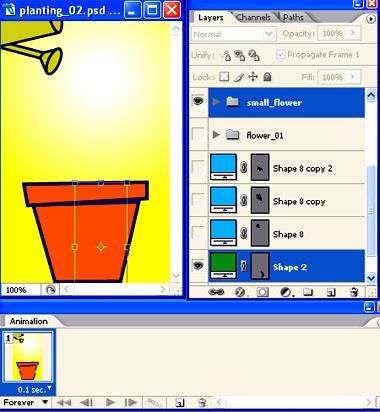
18. Duplicați cadrul (Ctrl + J). Aplicați un strat cu picăturile de sus.
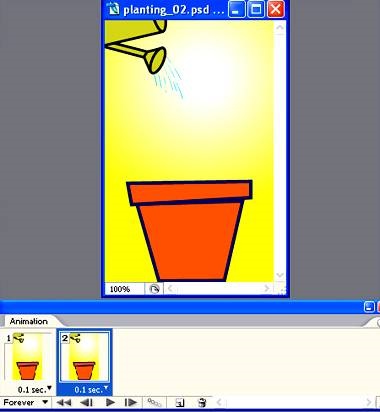
19. Duplicați cadrul. Afișați al doilea strat cu picături.
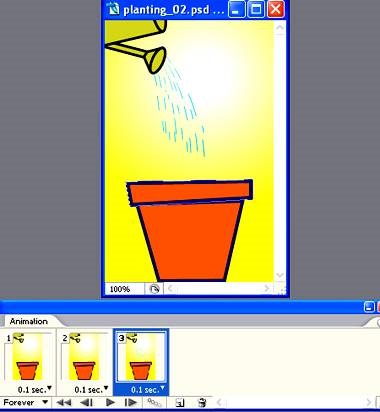
20. În următorul cadru, arătați ultimul strat cu picăturile.
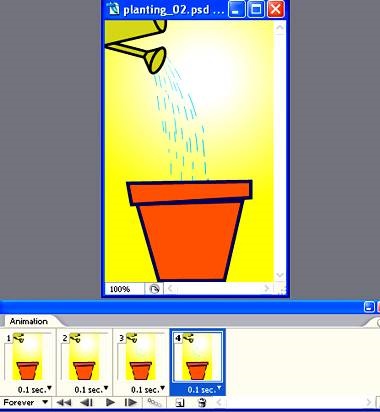
22. În al cincilea cadru, faceți stratul superior invizibil cu picăturile și împingeți ușor flora.
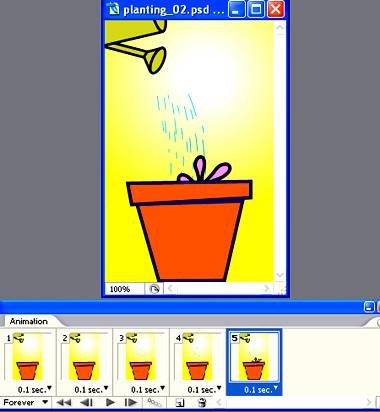
23. În al șaselea cadru, lăsați ultimul strat cu apă, mutați floarea chiar mai sus.
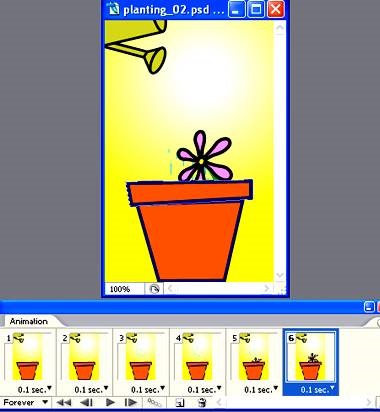
24. În al șaptelea cadru, ascundeți toate straturile cu picături. Mutați întreaga floare chiar mai mare.
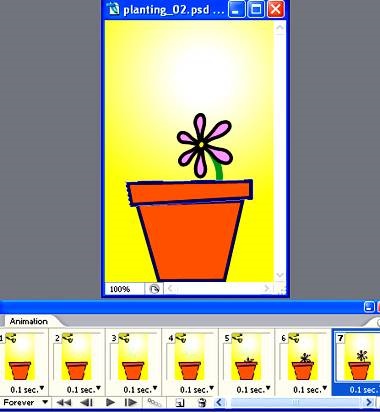
25. În cadrul următor, stemul iese complet:
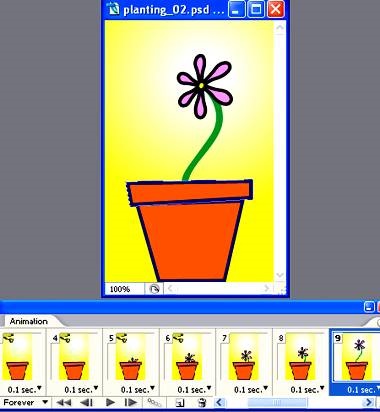
26. În noul cadru, ascundeți o floare mică, arătați grozav.
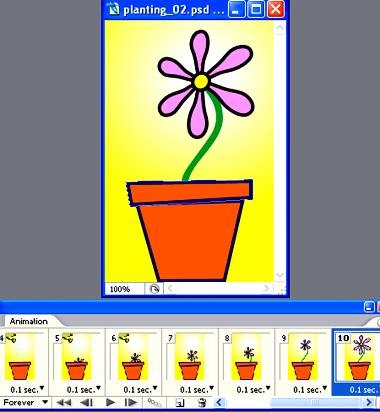
27. Selectați ultimul cadru. Faceți clic pe "tween".
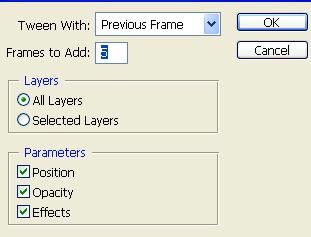
Îl salvăm în format .gif. Mult noroc.
Alte materiale pe tema:
Trimiteți-le prietenilor: